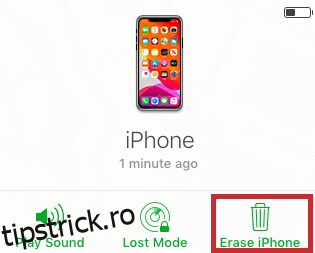Ați uitat codul de acces al iPhone-ului? Înțelegem cât de frustrant poate fi. Toate informațiile personale, de la contacte și fotografii la conturi de social media, sunt protejate de ecranul de blocare, dar nu le puteți accesa.
Poate ați schimbat recent parola și nu o mai țineți minte, sau poate nu ați mai folosit telefonul de ceva timp și ați uitat-o.
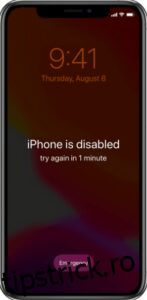
Indiferent de situație, Apple a creat metode prin care să puteți reseta codul uitat de pe iPhone (sau iPad sau iPod). Sperăm că ați făcut o copie de siguranță recentă a dispozitivului, deoarece este posibil să pierdeți datele recente în acest proces.
Pregătirea pentru resetarea parolei iPhone
Înainte de a reseta parola, va trebui să alegeți o modalitate de a reseta complet dispozitivul. Din păcate, aceasta este, în general, o condiție necesară pentru a reseta codul de acces al iPhone-ului dacă l-ați uitat. De aici și importanța copiei de siguranță – dacă nu ați făcut una, veți pierde datele de pe dispozitiv.
De asemenea, înainte de a continua, asigurați-vă că știți parola Apple asociată cu ID-ul Apple de pe telefon. După ce faceți resetarea, telefonul va porni din nou. Dar, când treceți prin procesul de configurare, veți avea nevoie de ID-ul Apple și de parolă pentru a ocoli blocarea de activare Apple.
Modul de recuperare: Pasul 1
Pentru a începe, trebuie să puneți dispozitivul în modul de recuperare. Acest lucru presupune o combinație de butoane care permite computerului să comunice cu telefonul. Combinația de butoane variază în funcție de marcă și model. Continuați să citiți pentru instrucțiuni specifice dispozitivului.
iPhone 8 sau modele mai noi
Modul de resetare a modelelor mai noi de iPhone, care nu au butonul de pornire, s-a schimbat. Veți avea nevoie de un computer, la fel ca și în cazul modelelor mai vechi. Înainte de a vă conecta și a urma instrucțiunile de resetare de mai jos, trebuie să introduceți iPhone-ul în modul de recuperare.
- Nu conectați încă telefonul la computer. Apăsați și mențineți apăsat butonul lateral până când apare cursorul de oprire. Glisați cursorul în partea de sus a ecranului pentru a opri telefonul.
-

Dacă ați urmat corect pașii, ecranul telefonului va arăta ca în imaginea de mai sus.
iPhone 7
Dacă aveți un model iPhone 7, puteți reseta parola, dar combinația de butoane este ușor diferită:
- Conectați telefonul la computer în timp ce apăsați butonul de reducere a volumului. Țineți apăsat butonul până când pe ecran apare modul de recuperare.
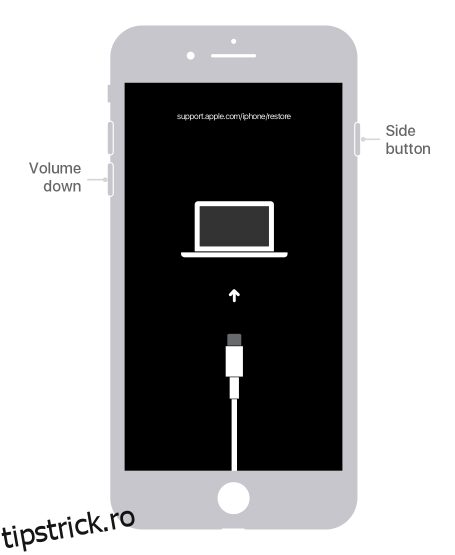
iPhone 6S sau modele mai vechi
Dacă aveți un model mai vechi de iPhone, puteți reseta parola, dar din nou, combinația de butoane este ușor diferită:
- Opriți iPhone-ul, conectați-l la computer și țineți apăsat butonul de pornire până când pe ecran apare modul de recuperare.
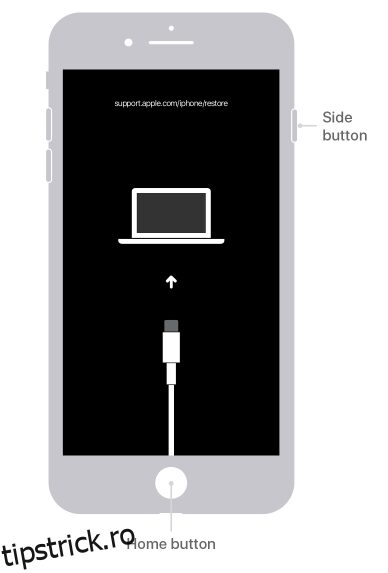
Modul de recuperare: Pasul 2
Dacă nu ați sincronizat niciodată cu iTunes sau nu ați configurat opțiunea Găsește-mi iPhone-ul în iCloud, modul de recuperare este singura opțiune pentru a restaura dispozitivul, proces care va șterge dispozitivul și parola, permițându-vă să setați una nouă.
- Mai întâi, conectați iPhone-ul la computer și deschideți iTunes. Când dispozitivul este conectat, reporniți-l cu forța ținând apăsate toate cele trei butoane (creștere volum, reducere volum și butonul de somn/trezire).
-
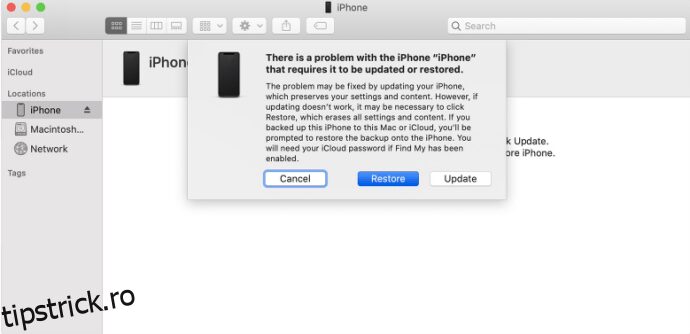
- După ce procesul de descărcare este finalizat, puteți configura și utiliza dispozitivul.
Metodă alternativă: Resetați parola cu iTunes
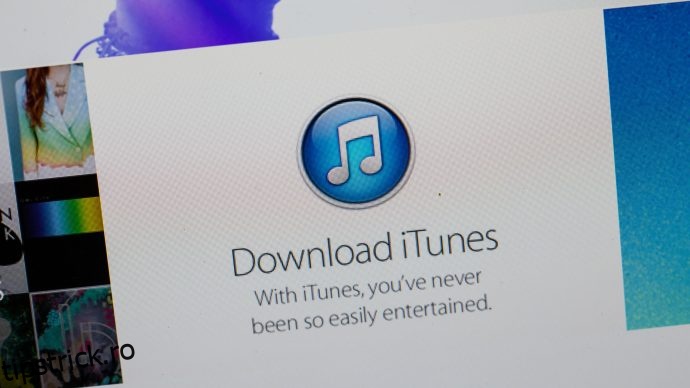
Dacă ați sincronizat anterior dispozitivul cu iTunes, puteți șterge dispozitivul și codul de acces din software. Pur și simplu urmați acești pași:
- Conectați dispozitivul la computerul cu care v-ați sincronizat și deschideți iTunes (dacă vi se cere o parolă, încercați un alt computer cu care v-ați sincronizat. Dacă nu funcționează, folosiți modul de recuperare).
-
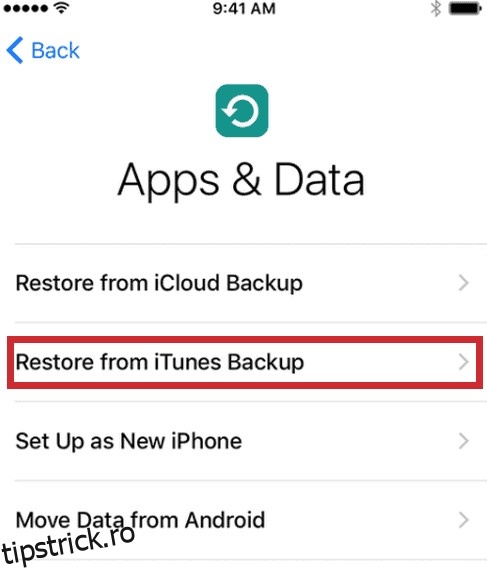
Metodă alternativă: Resetarea la setările din fabrică de la distanță cu iCloud
Dacă nu aveți telefonul cu dvs., dar este conectat la o rețea Wi-Fi sau de date mobile, puteți efectua resetarea de la distanță. Această metodă va funcționa și dacă nu puteți accesa telefonul, chiar dacă îl aveți la îndemână. Singura situație în care nu va funcționa este dacă ați configurat 2FA și nu puteți primi codul pentru numărul de telefon din fișier sau de pe un alt dispozitiv Apple.
- Conectați-vă la iCloud și faceți clic pe „Găsiți iPhone-ul meu”.
-
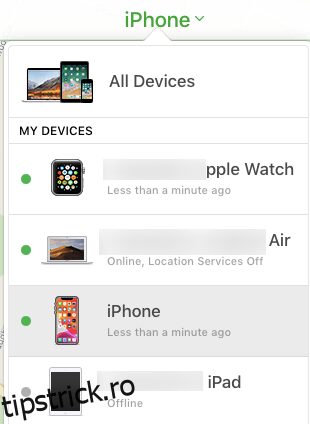
- Faceți clic pe „Ștergeți iPhone”.
Atât timp cât dispozitivul are o conexiune stabilă la internet, va șterge automat toate datele și setările. Reporniți telefonul, conectați-vă la ID-ul Apple și configurați-l. Puteți alege să-l restaurați din iCloud sau să-l configurați ca un dispozitiv nou.
Setarea codului de acces inițial sau când îl cunoașteți
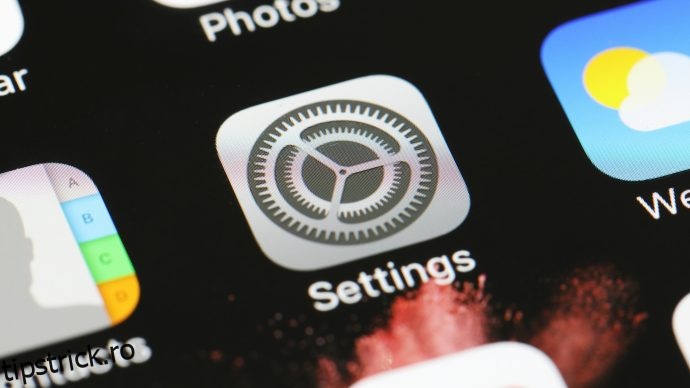
Când configurați iPhone-ul pentru prima dată, vi se va cere să setați o parolă. Dacă omiteți acest pas sau setați o parolă și vă răzgândiți ulterior, o puteți seta sau reseta mai târziu. Trebuie doar să urmați acești pași simpli.
- Accesați Setări.
-
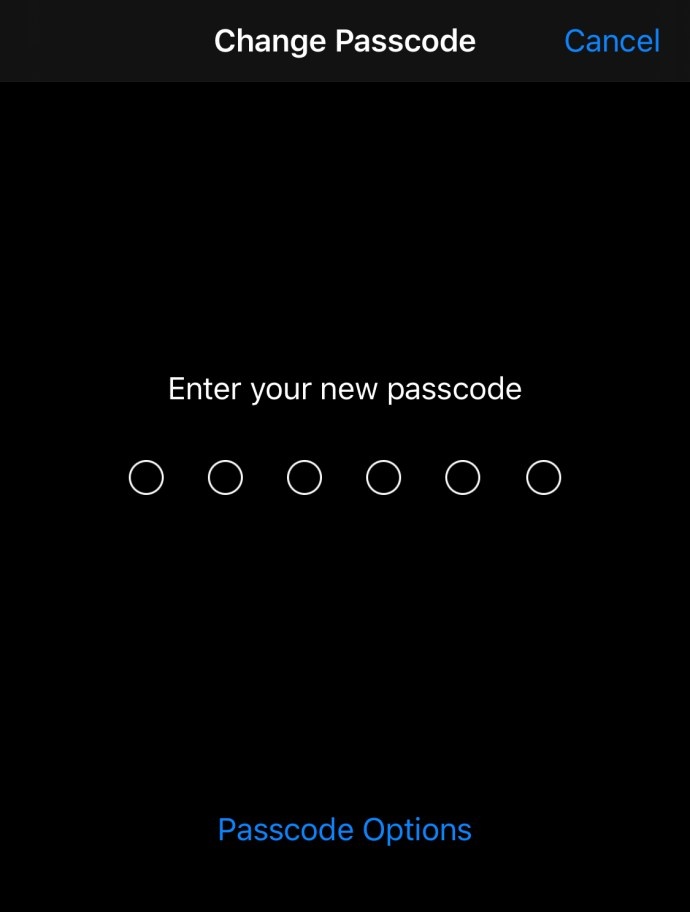
Simplu. Până când uitați parola și trebuie să ștergeți dispozitivul și să o luați de la capăt, caz în care ar trebui să consultați instrucțiunile de mai sus.
Întrebări frecvente
Această secțiune conține răspunsuri la cele mai frecvente întrebări.
Ce cauzează solicitarea codului de acces pe un iPhone?
Uneori, veți primi o solicitare de parolă în mod aparent aleatoriu. Ce face ca iPhone-ul dvs. să necesite o deblocare cu parolă? Există câteva situații care dezactivează Face ID sau deblocarea cu amprentă, și anume:
– Repornirea iPhone-ului.
– iPhone-ul nu a fost deblocat în ultimele 48 de ore.
– Au trecut 6,5 zile de când ați folosit parola, iar deblocarea biometrică nu a fost folosită în ultimele 4 ore.
– Ați încercat de cinci ori Face ID sau scanerul de amprentă digitală, fără succes.
– Funcția SOS de urgență sau identificarea medicală sunt activate.
Poate Apple să reseteze un cod de acces?
În general, nu, dar vă pot ajuta totuși dacă nu aveți acces la un dispozitiv pe care l-ați achiziționat. Indiferent dacă nu știți ID-ul Apple asociat dispozitivului sau acesta este dezactivat, Apple vă va ghida prin pașii de resetare a dispozitivului.
Dacă aveți nevoie de un computer și nu aveți unul, vizitați cel mai apropiat magazin Apple pentru mai mult ajutor (operatorul dvs. de telefonie mobilă probabil nu vă va putea ajuta, deci pregătiți-vă pentru o călătorie dacă nu aveți un magazin Apple în apropiere).
Dacă nu aveți ID-ul Apple, parola sau o modalitate de a obține 2FA, sunați la asistența Apple pentru ajutor. Poate dura câteva zile pentru a actualiza informațiile, s-ar putea să fie nevoie să le prezentați cardul de identitate și să dovediți achiziția (mesajele de pe Facebook Marketplace sau Craigslist nu vă vor ajuta).
Cineva mi-a vândut un iPhone care este încă blocat. Ce pot face?
În primul rând, dacă vă gândiți să cumpărați un dispozitiv Apple de la o persoană, efectuați tranzacția la magazinul operatorului dvs. Astfel, vă asigurați că dispozitivul este activat și nu are probleme de securitate.
Dacă ați cumpărat deja un dispozitiv dintr-un magazin terț, cereți-le să-l înlocuiască. Mai bine cumpărați unul nou.
Dacă ați cumpărat dispozitivul de la o persoană, aceasta este responsabilă pentru deblocarea lui. Apple nu va reseta ID-ul Apple original și nici nu vă va oferi parola.
Este foarte frustrant! De ce este atât de greu să resetezi o parolă?
Atunci când se gândesc la Apple, oamenii se gândesc la o securitate superioară. iPhone-urile sunt un produs extrem de căutat de infractori, hoți și chiar de escroci. Dacă ați ținut totul la zi pe iPhone (număr de telefon, e-mail, copii de siguranță etc.), nu veți avea probleme la resetarea telefonului.
Chiar dacă trebuie să înlocuiți iPhone-ul, este probabil mai ieftin și mai simplu decât să vă confruntați cu conturi bancare compromise, ID-ul Apple și fotografiile sau datele personale expuse.
Pot debloca telefonul, dar am uitat codul de acces pentru Timpul de utilizare. Ce fac?
Odată cu iOS 14, utilizatorii au o modalitate simplă de a-și schimba parola pentru Timpul de utilizare. Trebuie doar să vă asigurați că telefonul are iOS 14, să accesați Setări și să atingeți opțiunea Timp de utilizare. De acolo, puteți accesa opțiunea „Am uitat codul de acces pentru Timpul de utilizare”.
Introduceți datele de autentificare Apple folosite pentru a crea parola și introduceți una nouă. Confirmați și ați terminat.
Concluzie
Aveți sfaturi, trucuri sau întrebări legate de resetarea parolei pe un dispozitiv Apple? Spuneți-ne în secțiunea de comentarii de mai jos!